
Si desea publicar algo en un grupo de Facebook sin revelar su nombre , use la función de publicación anónima de Facebook. Es fácil de hacer, suponiendo que un administrador de grupo haya habilitado la función. Te mostraremos cómo usarlo.
Qué debe saber sobre las publicaciones anónimas de Facebook
Para hacer una publicación anónima en un grupo de Facebook, el grupo debe haber habilitado la función para eso. Además, sepa que los administradores del grupo, los moderadores y el equipo de Facebook aún pueden ver su nombre en sus publicaciones anónimas. Además, las publicaciones anónimas no aparecerán de inmediato. Tendrá que esperar la aprobación de un administrador o moderador.
Si es el administrador de un grupo y desea habilitar la publicación anónima en su grupo, consulte las instrucciones al final de esta guía.
Publicar de forma anónima en un grupo de Facebook
Para crear una publicación anónima en un grupo de Facebook, puede utilizar cualquier dispositivo compatible con Facebook, como un dispositivo Windows, Mac, Linux, Chromebook, iPhone, iPad o Android.
Los pasos para redactar una publicación anónima son prácticamente los mismos en todos los dispositivos. Usaremos la versión web de Facebook para demostrar el procedimiento en esta guía.
Para comenzar, inicie un navegador web en su computadora y diríjase al sitio de Facebook .
Cuando se cargue el sitio, en la barra lateral de la izquierda, seleccione «Grupos».
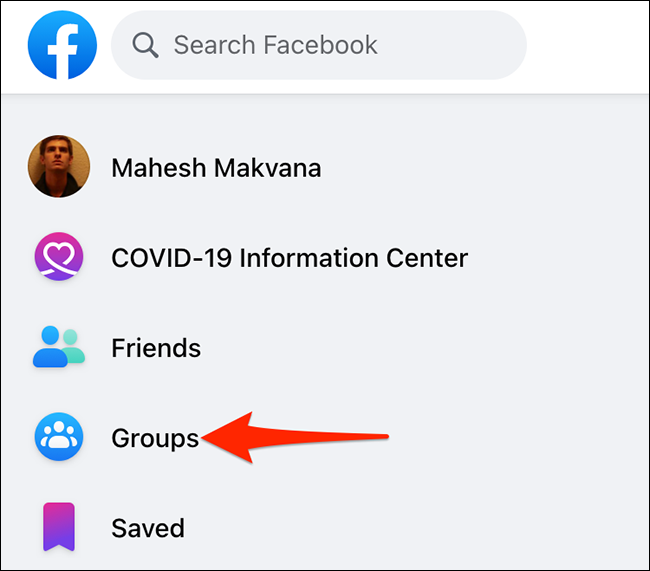
En la pantalla «Grupos», en la barra lateral de la izquierda, seleccione su grupo. Luego, en el panel de la derecha, haga clic en la opción «Publicación anónima».
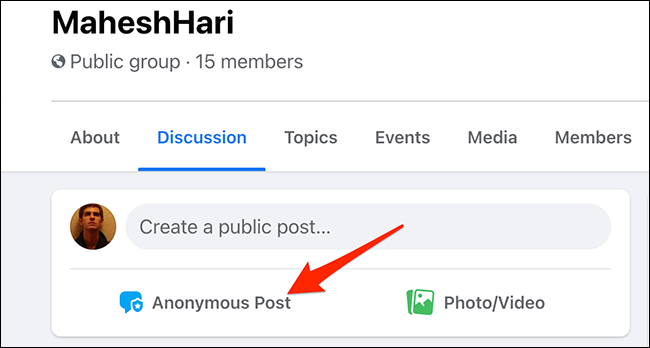
Facebook abrirá una ventana de «Publicación anónima». Haga clic en «Crear publicación anónima» en la parte inferior de esta ventana.
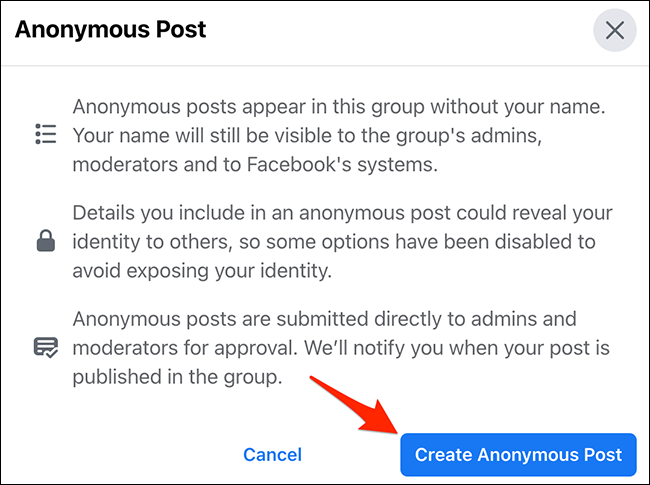
Ahora verá una ventana «Crear publicación». Aquí, haga clic en el campo de texto grande y redacte su mensaje como lo haría normalmente. Cuando haya terminado, en la parte inferior de la ventana, haga clic en «Enviar».
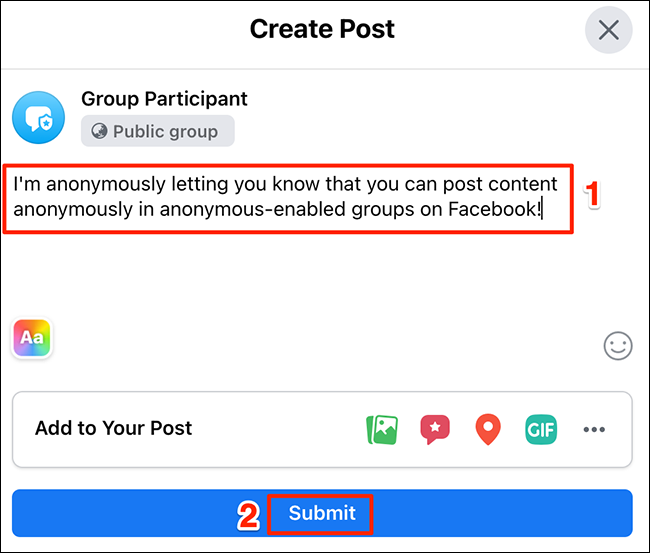
Facebook enviará tu publicación a los administradores y moderadores del grupo. Su publicación solo se publicará cuando un administrador o un moderador la apruebe .
¡Y así es como publicas algo en un grupo sin revelar tu identidad!
Cómo habilitar la publicación anónima en un grupo de Facebook
Para activar la publicación anónima en un grupo de Facebook, debe ser administrador de ese grupo.
Una vez que confirme que es administrador, abra el sitio de Facebook . En el sitio, en la barra lateral de la izquierda, seleccione «Grupos» y luego elija su grupo.
En la pantalla de su grupo, en la sección «Herramientas de administración» a la izquierda, seleccione «Configuración».
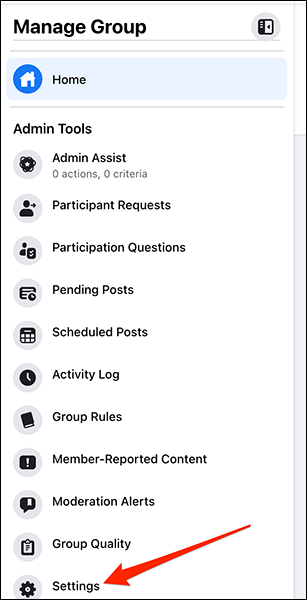
Desplácese hacia abajo en la página «Configuración» hasta «Funciones». Aquí, junto a «Publicación anónima», haz clic en el ícono de lápiz.
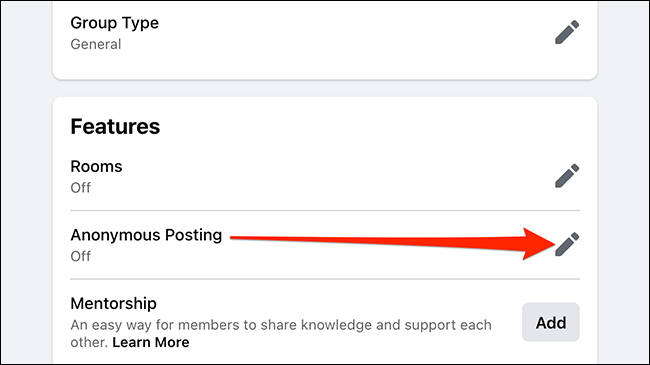
En la ventana «Publicación anónima» que se abre, en la sección «Publicación anónima» en la parte inferior, elija «Activado». Luego, haga clic en «Guardar» en la parte inferior de la ventana.
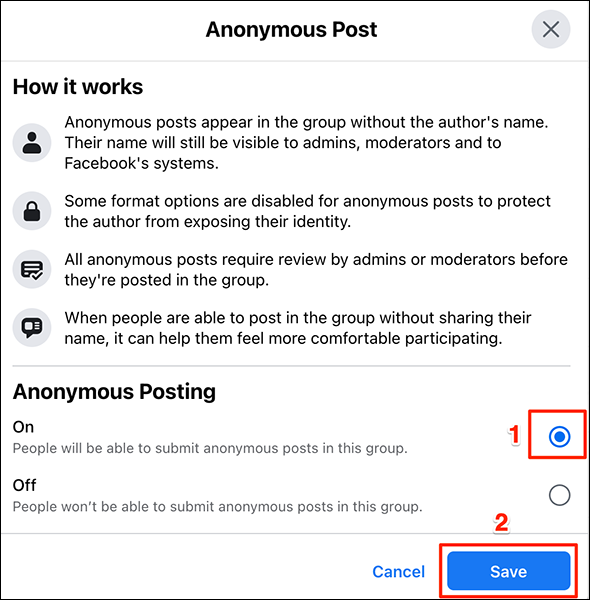
¡Y ha habilitado con éxito publicaciones anónimas en su grupo de Facebook!
También puede desactivar las publicaciones anónimas en su grupo en cualquier momento. Para hacerlo, abra la misma ventana «Publicación anónima». En la sección «Publicación anónima», seleccione «Desactivado». Luego, haga clic en «Guardar» en la parte inferior de la ventana.
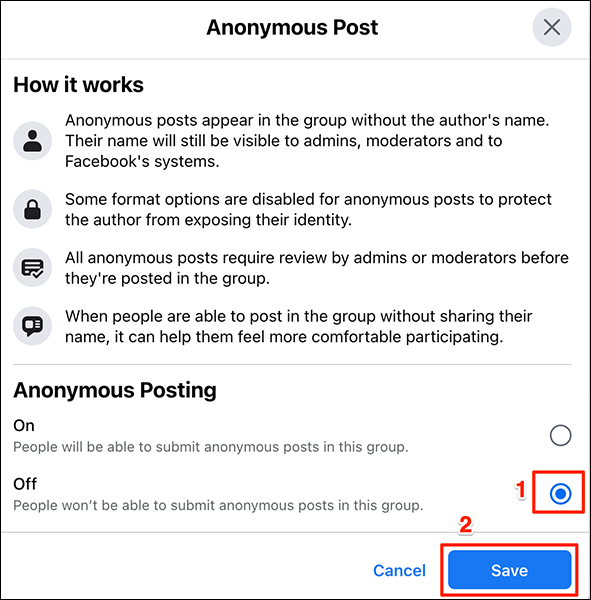
Y eso es todo.
Es genial ver que Facebook tiene una opción como esta, donde puedes publicar cierto contenido sin revelar tu nombre. Esto debería funcionar muy bien para las publicaciones con las que no desea que se publique su nombre, por varias razones.
En una nota relacionada, ¿sabías que puedes denunciar a todo el grupo en Facebook si lo encuentras sospechoso de alguna manera?


